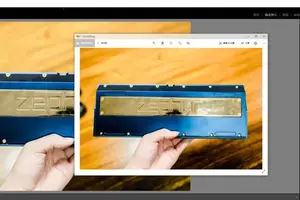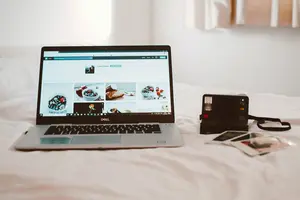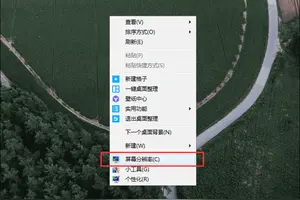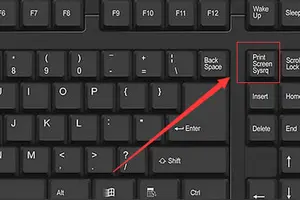1.如何把windows10系统默认字符集从gbk修改为gb2312?
Windows XP、Windows7操作系统自带的都是GBK字符集(含2万余汉字),是完全兼容GB2312(仅含0.67万汉字)的。
检查和修改字符集的方法是:
1.【开始】→【运行】→输入cmd
2.【确定】→输入chcp
显示出活动的代码页是936。
3.【开始】→【控制面板】→【日期、时间、语言和区域设置】→【区域和语言选项】
4.【高级】→在代码页转换表中可找到936是简体中文GBK字符集,若不要它的话,可以点击前面小框中的勾,即把勾去掉。
5.继续寻找简体中文GB2312字符集,即代码页是20936,点击前面的小框打上勾。【应用】→【确定】即可。
这样修改后,Windows操作系统自带的就变成GB2312字符集了。
字符集:
字符(Character)是各种文字和符号的总称,包括各国家文字、标点符号、图形符号、数字等。字符集(Character set)是多个字符的集合,字符集种类较多,每个字符集包含的字符个数不同,常见字符集名称:ASCII字符集、GB2312字符集、BIG5字符集、GB18030字符集、Unicode字符集等。计算机要准确的处理各种字符集文字,需要进行字符编码,以便计算机能够识别和存储各种文字。中文文字数目大,而且还分为简体中文和繁体中文两种不同书写规则的文字,而计算机最初是按英语单字节字符设计的,因此,对中文字符进行编码,是中文信息交流的技术基础。
GB2312:
1.名称由来:
GB2312又称为GB2312-80字符集,全称为《信息交换用汉字编码字符集·基本集》,由原中国国家标准总局发布,1981年5月1日实施。
2.特点:
GB2312是中国国家标准的简体中文字符集。它所收录的汉字已经覆盖99.75%的使用频率,基本满足了汉字的计算机处理需要。在中国大陆和新加坡获广泛使用。
3.包含内容:
GB2312收录简化汉字及一般符号、序号、数字、拉丁字母、日文假名、希腊字母、俄文字母、汉语拼音符号、汉语注音字母,共 7445 个图形字符。其中包括6763个汉字,其中一级汉字3755个,二级汉字3008个;包括拉丁字母、希腊字母、日文平假名及片假名字母、俄语西里尔字母在内的682个全角字符。
4.技术特征:
(1)分区表示:
GB2312中对所收汉字进行了“分区”处理,每区含有94个汉字/符号。这种表示方式也称为区位码。
各区包含的字符如下:01-09区为特殊符号;16-55区为一级汉字,按拼音排序;56-87区为二级汉字,按部首/笔画排序;10-15区及88-94区则未有编码。
(2)双字节表示
两个字节中前面的字节为第一字节,后面的字节为第二字节。习惯上称第一字节为“高字节” ,而称第二字节为“低字节”。
“高位字节”使用了0xA1-0xF7(把01-87区的区号加上0xA0),“低位字节”使用了0xA1-0xFE(把01-94加上0xA0)。
2.如何设置window 10默认输入语言
1、点击Win10桌面的控制面板,点击控制面板右上角的查看方式,将查看方式更改为分类。
2、在查看方式为分类的情况下,点击语言下面的输入法
3、在语言对话框里点击高级设置
4、在输入法的高级设置对话框里,可以看到替代默认输入法选项,点击下拉菜单选择需要设置的默认输入法。
5、由于新安装的Win10系统里没有安装任何输入法,这里只能选择中文输入法作为默认的输入法。然后点击保存。
6、点击保存后,默认输入法设置完成。返回到语言窗口。
如果你感觉Win10系统提供的默认输入法不好用,可以下载第三方的输入法。
3.如何设置windows 10的系统语言设置
工具:
win10
方法如下:
1、在桌面上点击【Control Panel】或是在开始菜单处点击一下右键,然后再选择【Control Panel】
2、进入Control Panel也就是控制面板的界面中,然后再点击【Language】
3、然后再点击左边的【Advanced settings】这一项进入设置语言的界面。
4、进入下一个界面,然后再点击如下图所示的地方。
5、此时就可以看到中文简体的字样,选择这个。
6、然后再点击【save】------【log off now】,再然后就会自动注销电脑。
7、注销成功以后就会看到整个系统都成了简体中文了。
4.怎么更改windows10系统语言
详细方法如下: 需要说明的是,该方法并非微软推荐的方法,有可能会导致系统出现异常,在生产环境中,建议安装语言包来实现语言切换。
1、按Win+R打开运行,输入regedit回车打开注册表编辑器; 2、展开以下位置: HKEY_LOCAL_MACHINE\SYSTEM\CurrentControlSet\Control\Nls\Language 3、在右侧最底部找到名为InstallLanguage的注册表键值,该键值即代表系统的显示语言。我们要做的就是将其修改为想要升级到的系统语言代码即可。
比如,现有系统有英文,你想升级到的系统为简体中文版,则将其修改为0804。反之,如果现有系统为中文,想要升级到英文版系统,则将其修改为0409。
4、重启系统,之后再尝试升级就不会失败了。 以上就是通过修改注册表让英文版Win10安装中文升级包的方法了,使用这个方法安装中文版Win10升级包后,系统还会自动切换成中文版,有兴趣的朋友可以去试试看。
5.windows 10怎样更改显示语言
按Windows和x键,选择控制面板。
右上角查看方式选项小图标。 点击语言,点击添加语言。
然后对您需要的语言进行添加。
添加完毕之后再语言页面上,把中文语言上移至最上方。
点击中文语言右侧的选项,把该语言设置显示语言。
重启电脑后查看。
Windows 10常见问题及解决办法
1、如何删除C盘的hiberfil(休眠)文件
答:以管理员身份运行“命令提示符”,输入powercfg -h off 。
2、如何删除C盘的pagefile(页面)文件
答:右键单击“我的电脑”,选择“属性”,选择左边栏的“高级系统设置”,在“系统属性”页面选择“高级”→性能设置,在“性能选项”中选择“高级”→虚拟内存更改,将C盘设置为无分页文件,点击“设置”。
3、如何将笔记本设置成移动热点
答:复制已下代码到记事本,另存为.bak文件 。
@echo off :wifi
set /p o=open,close or exit?(y n e): if /i "%o%"=="y" goto yes if /i "%o%"=="n" goto no if /i "%o%"=="e" goto exit gotowifi :yes
netshwlan set hostednetwork mode=allow ssid=123456789 key=987654321 netshwlan start hostednetwork gotowifi :no
netshwlan stop hostednetwork gotowifi :exit Exit
6.windows10怎么修改语言设置
单击开始菜单,点击“设置”。在设置面板中,点击“时间和语言”。
点击“区域和语言”,然后在右侧点击“添加语言”。
这里以添加英语语言包为例,点击“English英文”。
接下来选择英语种类,一般选择“英语(美国)”可以据需要选择。
然后回到区域和语言窗口,系统会自动检测语言包,然后点击选项。
在语言选项窗口中,点击“下载”来下载语言包。
这时系统会自动从网络上下载语言包并进行安装,我们只需要耐心等待。
下载并安装完成后,回到区域和语言下,设置新添加的英文为默认语言。设置完语言后需要重新启动统,重启后,Win10系统语言就会显示为英文了。
7.win10怎么设置语言设置
1、打开【开始菜单】进入【Settings】。
2、选择左下方的【Time and language】。
3、选择【Region and language】。
4、点击【Add a language】下载中文语言包(如果已有中文语言包,直接打开语言包即可。)。
5、选择中文语言包并下载。
6、选择中文语言包点击【Set as primary】。
7、重启电脑。
8、系统语言修改成功,已显示成中文。
转载请注明出处windows之家 » win10设置语言编码
 windows之家
windows之家